
雷柏v20烈焰版驱动是雷柏为旗下的雷柏v20烈焰版鼠标提供的一款驱动程序,V20烈焰版鼠标采用安华高A3050光学引擎,提供250-3000dpi八档可选分辨率,通过驱动玩家可以根据自己的喜好选择参数。如果你想要对鼠标的相关参数进行调节可以来下载这款驱动。
雷柏v20烈焰版使用体验:
V20白色烈焰版采用安华高A3050光学引擎,提供250-3000dpi八档可选分辨率,通过驱动玩家可以根据自己的喜好选择参数。
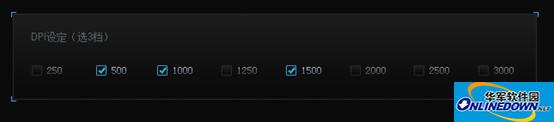
雷柏V20白色烈焰版提供8个dpi档位供玩家选择
笔者通过画线来测试稳定性,笔者分别在500dpi、1000dpi、1500dpi进行了画线、画圈测试。V20白色烈焰版整体表现还算可以,没有明显的跳帧发飘现象。
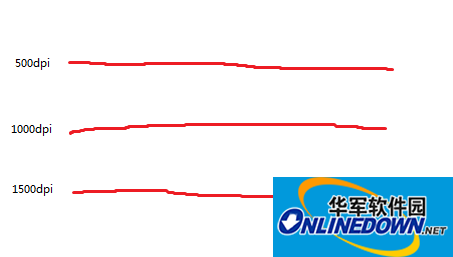
直线画线测试结果
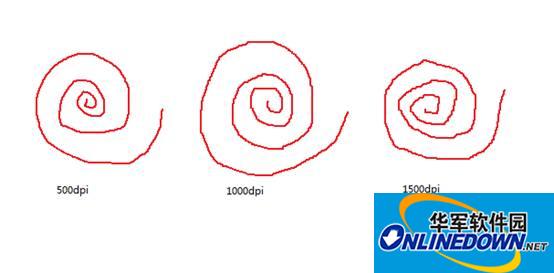
曲线画线测试结果
通过连续左右摇摆鼠标可以看出,V20白色烈焰版的整体稳定性相当不错,线条平稳且分布集中。但可能是由于光头右置的原因,线条有一定的倾斜。

左右摇摆测试结果
通过驱动,玩家可以改变V20的USB上传率来调节鼠标的反应速度,V20白色烈焰版提供125Hz、500Hz、1000Hz三档可选。通过软件可以看到V20在125Hz、500Hz档位的回报率都十分稳定,而在中低端鼠标普遍出现跳频的1000Hz档位,V20也没能达到完美标准,但它的稳定性较同级鼠标要好很多。
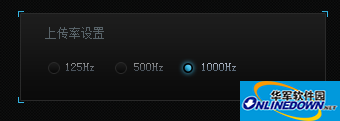
USB上传率具有3级可选档位
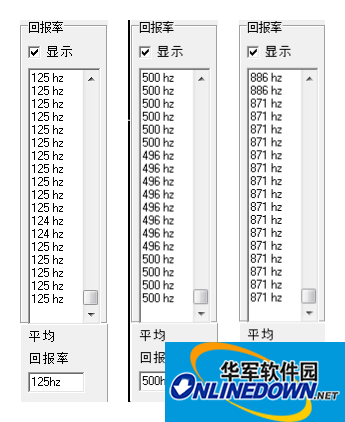
USB上传率测试结果
整体来看V20的测试表现相当不错,安华高A3050引擎提供了稳定的光学性能,鼠标定位准确、运行稳定。虽说也有光头右置导致画线倾斜、1000Hz下回报率不足等小问题,但它在同等级游戏鼠标中,性能上绝度算得上出类拔萃。拥有抢眼的造型、绚丽的灯光以及优秀的性能,雷柏V20白色烈焰版绝对算得上是一款内外兼修的优秀游戏鼠标。
驱动介绍:
主界面设计简单明了,左上角是四个选项卡,分别对应不同的功能选项,而下方是5个自定配置。5个预设配置都保存在鼠标的内存里,还可以设置与程序关联。
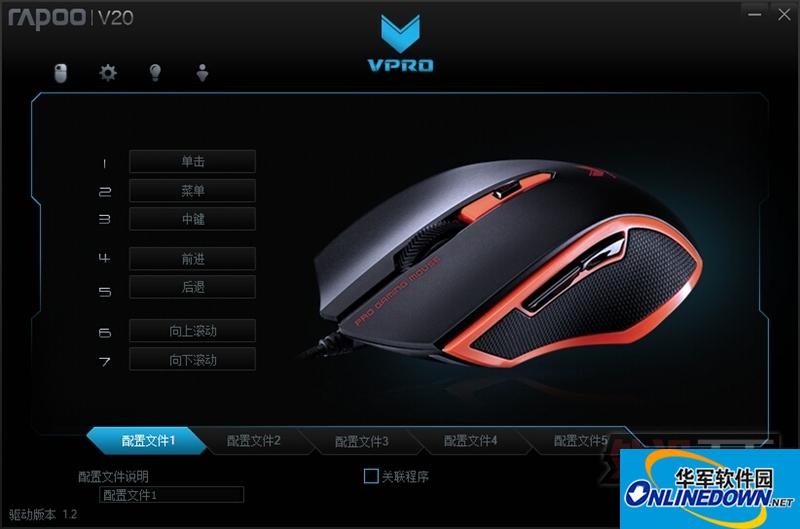
在按键选项卡中,可以对鼠标上的7个按键进行任意的设置,对鼠标按键赋予新的功能,而在对按键进行设置的同时,右边的示例图上也会标识出鼠标按键的编号方便玩家辨认正在编辑的按键。可以看到雷柏V20镜面白烈焰版不仅能设置“播放声音”、“启动程序”等事件,还能自定义组合键以及win8特有按键。

在性能选项卡,可以对鼠标进行DPI、指针移动速度以及上传率的设置,在DPI设定当中,我们可以在250~3000DPI之间任选三档作为DPI切换档,当玩家需要切换DPI时,按下鼠标上的DPI切换键即可完成预先设定好的DPI设定。PS:安华高A3050的定位方案达到3000DPI应该是插值的。
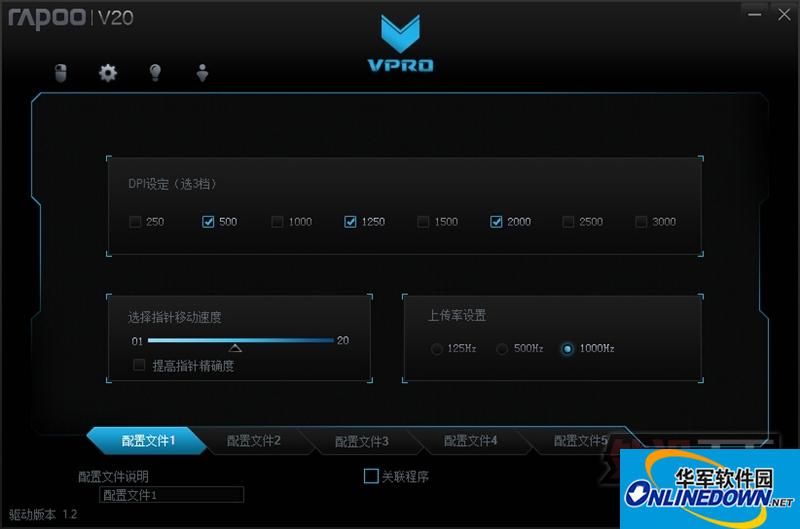
上传率测试,1000Hz不够稳定。
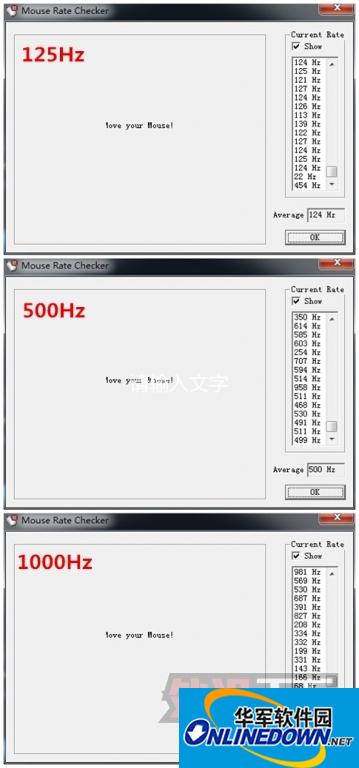
灯光设置可以说是雷柏V20的最大亮点,该选项卡可以选择预设灯光颜色,或者自己键入颜色的RGB数值来进行设置 ,RGB颜色模式一共有256*256*256=16777216种颜色。还有能反映玩家手速的APM呼吸模式,手速越快越炫目哦。
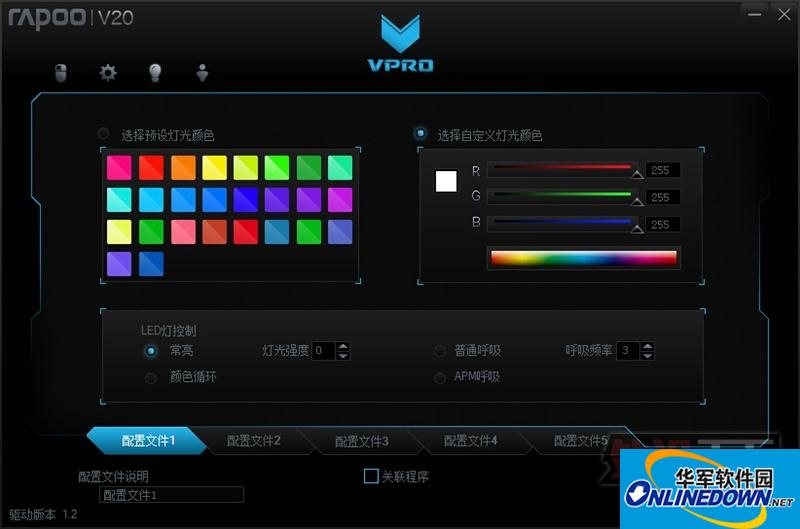
不过自定义灯光在“颜色循环”和“APM呼吸”的点亮模式下是无效的,因此想要让鼠标发出自己喜欢的颜色,则需在“常亮”或者“普通呼吸”模式使用。而在这里值得一提的是,常亮模式我们可以对灯光进行10档的亮度调节,而普通呼吸则可以进行5档的呼吸频率调节。
随意配色:

相信许多玩家对宏定义都比较陌生,因为这一项功能设置相对复杂。不过实际上宏功能并没有想得那么难,只需要点击开始录制,然后像在游戏里一样把需要保存的连招动作按一次即可。
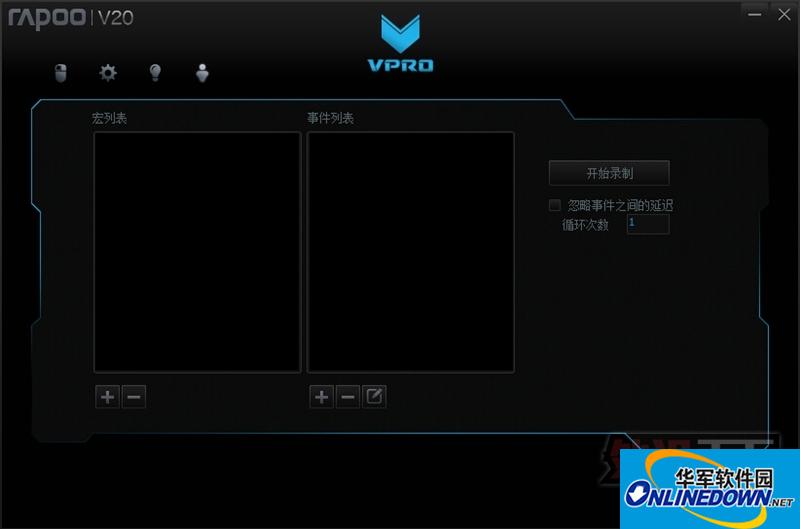
- Austie Bost sr
- DK Ruby Red
- ShimesOne
- DJB Jenna
- Tentacles
- Make Me Blush
- Kensuco Gomarice
- Dos campos
- Coptic Eyes
- Fudgie
- Stargazer
- Claphappy
- HireaCowboy
- KickToTheFace
- Night\'s out
- Sailorette Tattoo
- Gtown
- Red Moon Rising
- Fragments of eter
- Runeicity Decorative
- Arenq
- JustPerforate
- MixSwift
- Outromoro
- SaraDunn Hand
- 博德之门3不要快速旅行MOD v1.0
- 恶灵附身epic中文汉化补丁 v2.2
- 星空贝翠丝的MOD v2.82
- 星空霍普科技起居舱脊玻璃外壳MOD v3.5
- 易乐玩游戏盒子正式版 v2.4.2.0
- 托尼霍克职业滑板1+2重制版死亡液体滑板MOD v2.82
- 博德之门3邪术师全部施法者MOD v1.76
- 骑砍战团火影疾风传MOD v2.205
- 托尼霍克职业滑板1+2重制版滑板女孩吉尔MOD v2.64
- 上古卷轴5天际元素箭土耳其语翻译MOD v2.3
- luxury goods
- LW
- lychee
- lychgate
- lycopene
- Lycra
- lycée
- lying
- lymph
- lymph gland
- 实用英语会话/外教社外语会话全球通系列
- 汉日翻译技巧与实践
- 中国短兵/武艺一点通
- 功能语言学/俄罗斯现代语言学丛书
- 王明泽书法作品选集
- 老巫婆的哭哭袋/儿童文学名家经典书系
- 蔷薇别墅的老鼠/儿童文学名家经典书系
- 今年你七岁/儿童文学名家经典书系
- 太祖登基(插图版)/历朝通俗演义
- 弘治中兴(插图版)/历朝通俗演义
- [BT下载][哑妻][短剧][第16集][WEB-MKV/0.15G][国语配音/中文字幕][4K-2160P][H265][流媒体][ParkTV]
- [BT下载][噬亡村][第01-02集][WEB-MKV/7.94G][中文字幕][4K-2160P][HDR版本][H265][Disney+][流媒体][ParkT
- [BT下载][如意][短剧][第08-14集][WEB-MKV/6.89G][国语配音/中文字幕][4K-2160P][HDR版本][H265][流媒体][P
- [BT下载][幕后][短剧][第11-12集][WEB-MKV/0.57G][国语配音/中文字幕][4K-2160P][H265][流媒体][ParkTV]
- [BT下载][我和我爸的十八岁][短剧][第21集][WEB-MKV/0.18G][国语配音/中文字幕][4K-2160P][H265][流媒体][P
- [BT下载][火线警探:原始城市][全08集][WEB-MKV/39.75G][中文字幕][4K-2160P][HDR+杜比视界双版本][H265][D
- [BT下载][燃烧的月亮][第33集][WEB-MKV/3.58G][国语配音/中文字幕][4K-2160P][H265][流媒体][LelveTV]
- [BT下载][珠帘玉幕][第36集][WEB-MKV/0.84G][国语配音/中文字幕][1080P][流媒体][ParkTV]
- [BT下载][白夜破晓][第28集][WEB-MKV/5.65G][国语配音/中文字幕][4K-2160P][高码版][H265][流媒体][ParkTV]
- [BT下载][白夜破晓][第28集][WEB-MKV/6.74G][国语配音/中文字幕][4K-2160P][高码版][60帧率][H265][流媒体]
- 笔记本电脑开热点给手机用电脑就断网怎么办?
- api-ms-win-core-synch-l1-2-0.dll 丢失怎么解决?
- ofd文件怎么打开 ofd格式用什么软件打开
- 显示器亮度怎么调?电脑屏幕亮度调节方法
- 笔记本开热点后笔记本断网,手机能上网怎么办?
- Win11暂停更新点不了怎么办?Win11暂停更新是灰色的如何解决?
- gpedit.msc打不开怎么办?gpedit.msc打不开解决办法
- win7f8进不了安全模式怎么办?win7f8进不了安全模式的解决方法
- 360推荐的广告怎么关闭?360推荐弹窗怎么彻底关闭?
- 你的设备中缺少重要的安全和质量修复 无法更新怎么办?